佳能pg-40等加墨方法
打印机硒鼓加粉教程

打印机硒鼓加粉教程在日常生活和工作中,打印机被广泛使用来打印文件和照片,而打印时使用的硒鼓则承担着固定粉末并将其传输到纸张上的重要角色。
然而,硒鼓的使用寿命是有限的,所以当硒鼓中的墨粉不足时,我们需要进行硒鼓加粉操作,以确保打印机正常运行。
在本文中,我将为大家介绍打印机硒鼓加粉的详细步骤和注意事项。
首先,我们需要准备一些必要的工具和材料,包括手套、墨粉、小刷子和塑料袋。
手套可以保护我们的双手免受墨粉的污染,小刷子可以用于清理硒鼓表面的残留墨粉,而塑料袋则用于收集用过的墨粉。
在开始操作之前,我们需要确保打印机已经关闭,并断开与电源的连接。
这样可以避免任何意外发生,同时保护我们自己的安全。
接下来,打开打印机的前盖,以便我们能够清晰地看到硒鼓。
配备手套后,将硒鼓轻轻取出并放置在一个干净的表面上。
注意不要触碰硒鼓的感光辊,以防止损坏。
现在我们需要小心地将硒鼓中的墨粉倒出,并放入一个干净的塑料袋中。
墨粉应该倒在塑料袋的底部,这样可以避免墨粉散落。
在将墨粉倒入塑料袋之前,我们可以使用小刷子清理硒鼓表面上的墨粉残留物。
确保将硒鼓彻底清洁干净,准备接受新的墨粉。
接下来,我们打开墨粉包装,将新的墨粉均匀地倒入塑料袋中。
我们应该选择与我们打印机硒鼓型号匹配的墨粉,以确保兼容性和印刷质量。
一旦墨粉倒入塑料袋中,我们可以将硒鼓重新放入打印机中,并将前盖关上。
接下来,我们将打印机连接到电源并打开电源开关。
现在,我们需要运行一次硒鼓清洗程序,以确保硒鼓内的墨粉得以均匀分布。
该程序可以在打印机的设置菜单中找到,按照屏幕上的指示进行操作。
一旦清洗程序完成,我们就可以开始正常地使用打印机了。
我们可以选择要打印的文件或照片,并确保打印机运行平稳。
在日后的使用中,如果我们发现打印质量下降或打印机提示硒鼓墨粉不足,就说明我们需要再次进行硒鼓加粉的操作。
这个过程可以重复多次,直到硒鼓的寿命结束为止。
需要注意的是,在进行硒鼓加粉操作时,我们要小心谨慎,以免墨粉洒落在打印机或周围的环境上。
佳能IP1880加墨方法
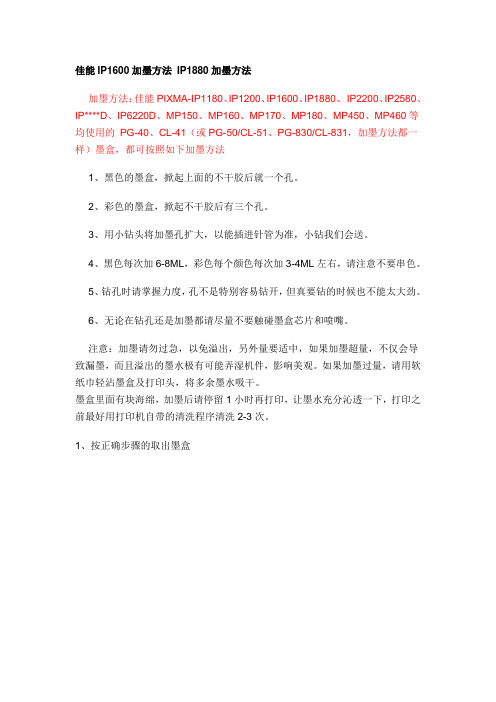
佳能IP1600加墨方法IP1880加墨方法
加墨方法:佳能PIXMA-IP1180、IP1200、IP1600、IP1880、IP2200、IP2580、IP****D、IP6220D、MP150、MP160、MP170、MP180、MP450、MP460等均使用的PG-40、CL-41(或PG-50/CL-51、PG-830/CL-831,加墨方法都一样)墨盒,都可按照如下加墨方法
1、黑色的墨盒,掀起上面的不干胶后就一个孔。
2、彩色的墨盒,掀起不干胶后有三个孔。
3、用小钻头将加墨孔扩大,以能插进针管为准,小钻我们会送。
4、黑色每次加6-8ML,彩色每个颜色每次加3-4ML左右,请注意不要串色。
5、钻孔时请掌握力度,孔不是特别容易钻开,但真要钻的时候也不能太大劲。
6、无论在钻孔还是加墨都请尽量不要触碰墨盒芯片和喷嘴。
注意:加墨请勿过急,以免溢出,另外量要适中,如果加墨超量,不仅会导致漏墨,而且溢出的墨水极有可能弄湿机件,影响美观。
如果加墨过量,请用软纸巾轻沾墨盒及打印头,将多余墨水吸干。
墨盒里面有块海绵,加墨后请停留1小时再打印,让墨水充分沁透一下,打印之前最好用打印机自带的清洗程序清洗2-3次。
1、按正确步骤的取出墨盒
2、掀起墨盒上的标签,露出加墨孔
3、用工具将加墨孔扩大,按颜色添加墨水
4、原样贴回标签,安装到打印机,停留1小时之后打印测试,千万注意不要盖住了导气孔,像蚯蚓一样的细槽中如残留有墨水请用纸巾吸干净,不然的话打印不出来。
碳零技术原料墨水让你的打印机获得无微不至的呵。
佳能连供CAN PG4041 CISS PPT连供培训

图19
图20
9、使用前,首先进入打印机喷嘴检检查选项,打印喷嘴检测线,如果 喷嘴检测正常,即可正常打印。如果喷嘴打印不正常。请执行清洗程序。 如果喷嘴检测仍不正常,请停机10分钟后再测试。 打印过程中,如果出现墨盒墨尽提示,请按下纸键5秒,即可恢复 打印。 注意事项: • 严格按步骤安装,否则会引起打印不良或者不能正常打印。 • 注意观察墨瓶内的墨水量,如果液面已到警戒线(图1),请填充墨 水后再打印,如果用户因改装或填充墨水而导致产品品质问题不在本 公司保证的责任范围内。 • 系统输墨管内若出现气泡。不会影响打印,用户可以放心使用。 • 当系统处于工作状态中,请勿随意取出系统墨盒或移动系统与打印机。 以免影响正常打印。如果用户需要搬运打印机,应使墨水瓶与打印机 在同一水平面搬运。 • 本系统应保持在5℃-35℃的范围内使用。 • 为了获得质量较高的打印效果,建议在打开包装后三个月内用完此系 统墨水。
CAN PG40/41 CISS简介
一、产品构成:
CAN PG40/41 CISS为四色连续供墨系统(BK、CY、MG、YL),见图1。
黄色导气封膜 墨盒
输墨管
墨水瓶
墨水警戒线 输墨管垫块 复位键
图1
二:产品特点
1、本连续供墨系统,采用在OEM打印头墨盒的基础上,外加CISS储墨 瓶的方式。增加了打印头墨盒的储墨量,大大降低了客户使用成本。 2、适用机型众多,客户上机操作简单。 本连续供墨系统,适用于CANON pixmaip1180/ip1880/2580/1200 , 客户只要按照产品使用说明书简单操作后即可正常使用。
三、产品安装说明
1、将连续供墨系统放在打印机的右侧。开启打印机后。打开打印机的面 盖。断开打印机的电源线字车移到打印机的右端。如图4,图5。
佳能打印机怎么加墨水
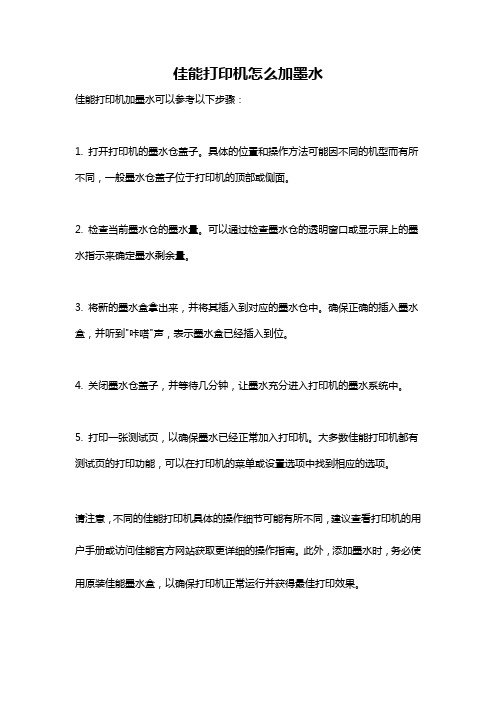
佳能打印机怎么加墨水
佳能打印机加墨水可以参考以下步骤:
1. 打开打印机的墨水仓盖子。
具体的位置和操作方法可能因不同的机型而有所不同,一般墨水仓盖子位于打印机的顶部或侧面。
2. 检查当前墨水仓的墨水量。
可以通过检查墨水仓的透明窗口或显示屏上的墨水指示来确定墨水剩余量。
3. 将新的墨水盒拿出来,并将其插入到对应的墨水仓中。
确保正确的插入墨水盒,并听到"咔嗒"声,表示墨水盒已经插入到位。
4. 关闭墨水仓盖子,并等待几分钟,让墨水充分进入打印机的墨水系统中。
5. 打印一张测试页,以确保墨水已经正常加入打印机。
大多数佳能打印机都有测试页的打印功能,可以在打印机的菜单或设置选项中找到相应的选项。
请注意,不同的佳能打印机具体的操作细节可能有所不同,建议查看打印机的用户手册或访问佳能官方网站获取更详细的操作指南。
此外,添加墨水时,务必使用原装佳能墨水盒,以确保打印机正常运行并获得最佳打印效果。
激光打印机加粉的方法
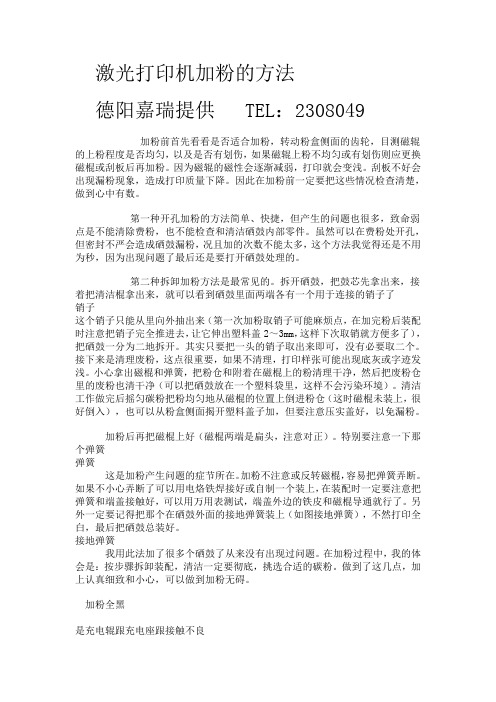
激光打印机加粉的方法德阳嘉瑞提供 TEL:2308049加粉前首先看看是否适合加粉,转动粉盒侧面的齿轮,目测磁辊的上粉程度是否均匀,以及是否有划伤,如果磁辊上粉不均匀或有划伤则应更换磁棍或刮板后再加粉。
因为磁辊的磁性会逐渐减弱,打印就会变浅。
刮板不好会出现漏粉现象,造成打印质量下降。
因此在加粉前一定要把这些情况检查清楚,做到心中有数。
第一种开孔加粉的方法简单、快捷,但产生的问题也很多,致命弱点是不能清除费粉,也不能检查和清洁硒鼓内部零件。
虽然可以在费粉处开孔,但密封不严会造成硒鼓漏粉,况且加的次数不能太多,这个方法我觉得还是不用为秒,因为出现问题了最后还是要打开硒鼓处理的。
第二种拆卸加粉方法是最常见的。
拆开硒鼓,把鼓芯先拿出来,接着把清洁棍拿出来,就可以看到硒鼓里面两端各有一个用于连接的销子了销子这个销子只能从里向外抽出来(第一次加粉取销子可能麻烦点,在加完粉后装配时注意把销子完全推进去,让它伸出塑料盖2~3mm,这样下次取销就方便多了),把硒鼓一分为二地拆开。
其实只要把一头的销子取出来即可,没有必要取二个。
接下来是清理废粉,这点很重要,如果不清理,打印样张可能出现底灰或字迹发浅。
小心拿出磁棍和弹簧,把粉仓和附着在磁棍上的粉清理干净,然后把废粉仓里的废粉也清干净(可以把硒鼓放在一个塑料袋里,这样不会污染环境)。
清洁工作做完后摇匀碳粉把粉均匀地从磁棍的位置上倒进粉仓(这时磁棍未装上,很好倒入),也可以从粉盒侧面揭开塑料盖子加,但要注意压实盖好,以免漏粉。
加粉后再把磁棍上好(磁棍两端是扁头,注意对正)。
特别要注意一下那个弹簧弹簧这是加粉产生问题的症节所在。
加粉不注意或反转磁棍,容易把弹簧弄断。
如果不小心弄断了可以用电烙铁焊接好或自制一个装上,在装配时一定要注意把弹簧和端盖接触好,可以用万用表测试,端盖外边的铁皮和磁棍导通就行了。
另外一定要记得把那个在硒鼓外面的接地弹簧装上(如图接地弹簧),不然打印全白,最后把硒鼓总装好。
佳能墨盒加墨水方法
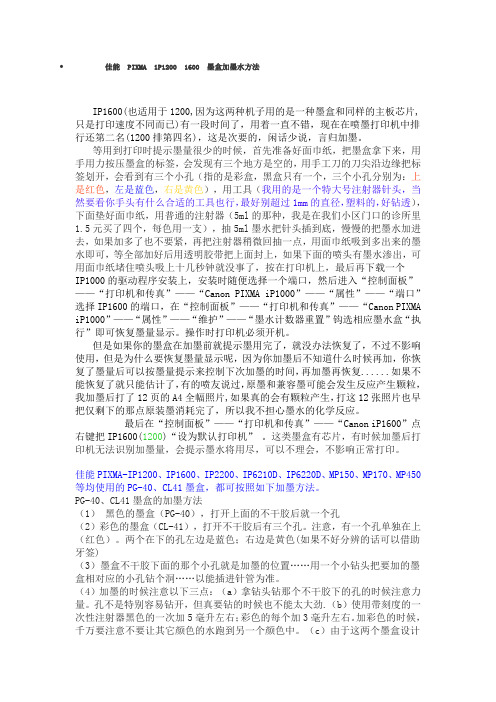
佳能 PIXMA iP1200 1600 墨盒加墨水方法IP1600(也适用于1200,因为这两种机子用的是一种墨盒和同样的主板芯片,只是打印速度不同而已)有一段时间了,用着一直不错,现在在喷墨打印机中排行还第二名(1200排第四名),这是次要的,闲话少说,言归加墨。
等用到打印时提示墨量很少的时候,首先准备好面巾纸,把墨盒拿下来,用手用力按压墨盒的标签,会发现有三个地方是空的,用手工刀的刀尖沿边缘把标签划开,会看到有三个小孔(指的是彩盒,黑盒只有一个,三个小孔分别为:上是红色,左是蓝色,右是黄色),用工具(我用的是一个特大号注射器针头,当然要看你手头有什么合适的工具也行,最好别超过1mm的直径,塑料的,好钻透),下面垫好面巾纸,用普通的注射器(5ml的那种,我是在我们小区门口的诊所里1.5元买了四个,每色用一支),抽5ml墨水把针头插到底,慢慢的把墨水加进去,如果加多了也不要紧,再把注射器稍微回抽一点,用面巾纸吸到多出来的墨水即可,等全部加好后用透明胶带把上面封上,如果下面的喷头有墨水渗出,可用面巾纸堵住喷头吸上十几秒钟就没事了,按在打印机上,最后再下载一个IP1000的驱动程序安装上,安装时随便选择一个端口,然后进入“控制面板”——“打印机和传真”——“Canon PIXMA iP1000”——“属性”——“端口”选择IP1600的端口,在“控制面板”——“打印机和传真”——“Canon PIXMA iP1000”——“属性”——“维护”——“墨水计数器重置”钩选相应墨水盒“执行”即可恢复墨量显示。
操作时打印机必须开机。
但是如果你的墨盒在加墨前就提示墨用完了,就没办法恢复了,不过不影响使用,但是为什么要恢复墨量显示呢,因为你加墨后不知道什么时候再加,你恢复了墨量后可以按墨量提示来控制下次加墨的时间,再加墨再恢复......如果不能恢复了就只能估计了,有的喷友说过,原墨和兼容墨可能会发生反应产生颗粒,我加墨后打了12页的A4全幅照片,如果真的会有颗粒产生,打这12张照片也早把仅剩下的那点原装墨消耗完了,所以我不担心墨水的化学反应。
佳能 PIXMA iP1600墨盒加墨水方法
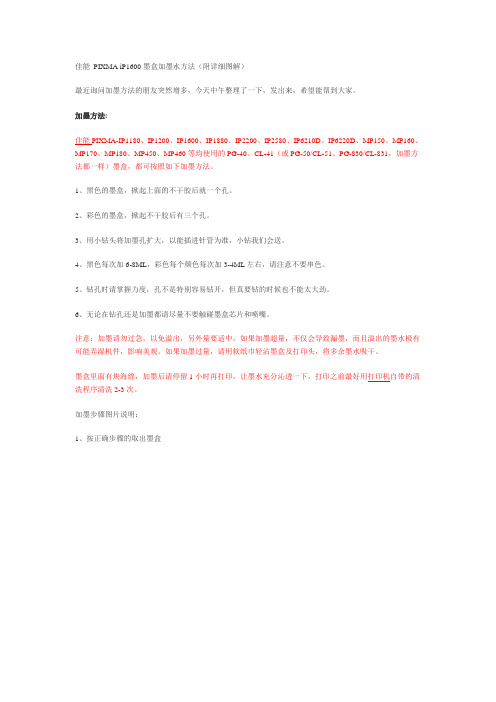
佳能PIXMA iP1600墨盒加墨水方法(附详细图解)
最近询问加墨方法的朋友突然增多,今天中午整理了一下,发出来,希望能帮到大家。
加墨方法:
佳能PIXMA-IP1180、IP1200、IP1600、IP1880、IP2200、IP2580、IP6210D、IP6220D、MP150、MP160、MP170、MP180、MP450、MP460等均使用的PG-40、CL-41(或PG-50/CL-51、PG-830/CL-831,加墨方法都一样)墨盒,都可按照如下加墨方法。
1、黑色的墨盒,掀起上面的不干胶后就一个孔。
2、彩色的墨盒,掀起不干胶后有三个孔。
3、用小钻头将加墨孔扩大,以能插进针管为准,小钻我们会送。
4、黑色每次加6-8ML,彩色每个颜色每次加3-4ML左右,请注意不要串色。
5、钻孔时请掌握力度,孔不是特别容易钻开,但真要钻的时候也不能太大劲。
6、无论在钻孔还是加墨都请尽量不要触碰墨盒芯片和喷嘴。
注意:加墨请勿过急,以免溢出,另外量要适中,如果加墨超量,不仅会导致漏墨,而且溢出的墨水极有可能弄湿机件,影响美观。
如果加墨过量,请用软纸巾轻沾墨盒及打印头,将多余墨水吸干。
墨盒里面有块海绵,加墨后请停留1小时再打印,让墨水充分沁透一下,打印之前最好用打印机自带的清洗程序清洗2-3次。
加墨步骤图片说明:
1、按正确步骤的取出墨盒
2、掀起墨盒上的标签,露出加墨孔
3、用工具将加墨孔扩大,按颜色添加墨水
4、原样贴回标签,安装到打印机,停留1小时之后打印测试,千万注意不要盖住了导气孔,像蚯蚓一样的细槽中如残留有墨水请用纸巾吸干净,不然的话打印不出来。
打印机加墨怎么加
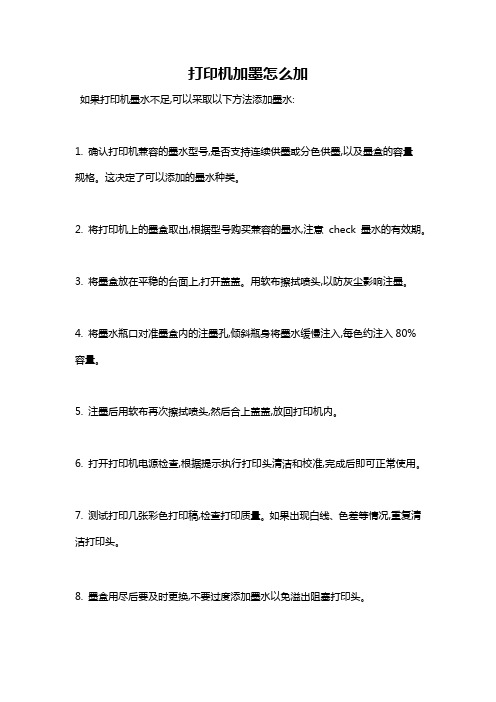
打印机加墨怎么加
如果打印机墨水不足,可以采取以下方法添加墨水:
1. 确认打印机兼容的墨水型号,是否支持连续供墨或分色供墨,以及墨盒的容量
规格。
这决定了可以添加的墨水种类。
2. 将打印机上的墨盒取出,根据型号购买兼容的墨水,注意check 墨水的有效期。
3. 将墨盒放在平稳的台面上,打开盖盖。
用软布擦拭喷头,以防灰尘影响注墨。
4. 将墨水瓶口对准墨盒内的注墨孔,倾斜瓶身将墨水缓慢注入,每色约注入80%容量。
5. 注墨后用软布再次擦拭喷头,然后合上盖盖,放回打印机内。
6. 打开打印机电源检查,根据提示执行打印头清洁和校准,完成后即可正常使用。
7. 测试打印几张彩色打印稿,检查打印质量。
如果出现白线、色差等情况,重复清洁打印头。
8. 墨盒用尽后要及时更换,不要过度添加墨水以免溢出阻塞打印头。
打印机加粉难,1分钟轻松搞定,再也不求人

打印机加粉难,1分钟轻松搞定,再也不求人
随着人们办公的需求,打印机的需求越来越大,从购买延伸到现在的租赁,不过最为吃香的还是小型的家用打印机,兼具打印,复印,扫描三合一的一体机,价格低廉,打印速度快,耗材便宜,小型办公家用,足够了。
普通碳粉包装盒,密封包装,黑色塑料包裹。
打印机到手了,操作简单很是喜欢,但是面临打印机加粉的问题一定困惑着您吧?技术员上门服务一次30元,一支碳粉的成本不到10元,卖价在25元左右,全部算下来到55元了。
急用的时候打电话,还得等1-2个小时才能上门安装,取出硒鼓,用改锥拧下来,再找一个报纸垫到地上,倒了废粉再倒新粉,搞不好满屋子都是碳粉的味道,最后满手黑乎乎的碳粉。
是不是很费力啊。
下面小编给讲解一下如何快速更换打印机硒鼓。
型号为388A硒鼓图片
易加粉硒鼓上市以来受到广大办公人员的一致好评,是因为第一便宜,第二加粉特别简单只要做到一取,二倒,三还原即可。
下面是图片可以看下哦。
硒鼓的寿命是非常短暂的,加2-3次就不能再加了,否则会出现漏粉,不能打印等现象发生。
易加粉硒鼓首先是价格便宜,第二是操作简单,省时省力,小白也会操作,买一支易加粉388A的成本不到50元,按一支硒鼓加3次粉计算,每支粉的成本不到10元。
80元可以用四次。
是不是很划算呢?喜欢的朋友可以关注哦,有礼品。
如何填充佳能复印机碳粉

如何填充佳能复印机碳粉
编辑:OA161办公商城
1.插上打孔工具插到电源插座上,让您使用它之前等候三分钟。
孔制作工具- 电动焊料- 用于调色剂可以在任何打印机配件店购买。
2.将打孔工具的提示到墨盒的墨粉仓,这是在底部右前大部分。
3.推打孔工具的尖端轻轻插入墨盒。
由于塑料熔体,你看到一个洞,取出工具,并把它放回它的立场。
4.创建另一个孔在盒'废物料斗,它是在盒的背面侧。
5.扔掉墨盒上的废粉,用胶带封住废料斗的孔。
6.打开墨粉瓶倒过来,轻轻摇晃松动的碳粉。
7.取出碳粉瓶的瓶盖,取下密封。
8.装上漏斗帽到瓶的嘴,并确保它被紧紧地连接。
9.将漏斗盖成灌孔- 你钻第一个孔。
让碳粉碰上墨盒自如。
10.从盒中取出酒瓶时已满。
11.使用一个插头密封盒的填充孔。
轻轻摇动硒鼓,碳粉分布在硒鼓内。
CANON佳能打印机墨盒加墨方法
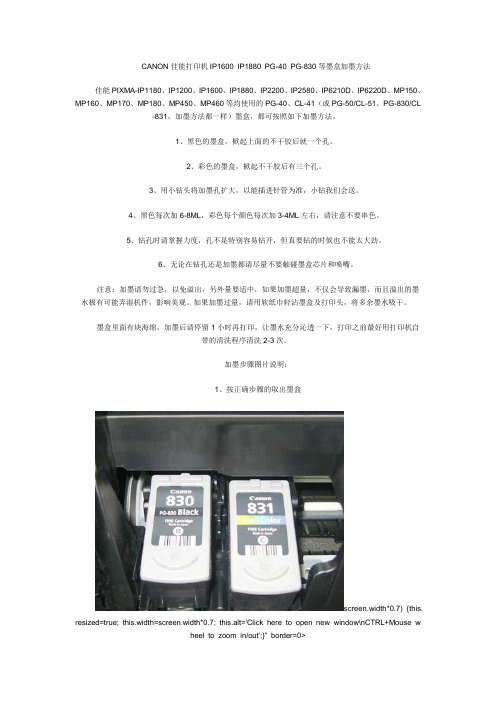
CANON佳能打印机IP1600 IP1880 PG-40 PG-830等墨盒加墨方法佳能PIXMA-IP1180、IP1200、IP1600、IP1880、IP2200、IP2580、IP6210D、IP6220D、MP150、MP160、MP170、MP180、MP450、MP460等均使用的PG-40、CL-41(或PG-50/CL-51、PG-830/CL -831,加墨方法都一样)墨盒,都可按照如下加墨方法。
1、黑色的墨盒,掀起上面的不干胶后就一个孔。
2、彩色的墨盒,掀起不干胶后有三个孔。
3、用小钻头将加墨孔扩大,以能插进针管为准,小钻我们会送。
4、黑色每次加6-8ML,彩色每个颜色每次加3-4ML左右,请注意不要串色。
5、钻孔时请掌握力度,孔不是特别容易钻开,但真要钻的时候也不能太大劲。
6、无论在钻孔还是加墨都请尽量不要触碰墨盒芯片和喷嘴。
注意:加墨请勿过急,以免溢出,另外量要适中,如果加墨超量,不仅会导致漏墨,而且溢出的墨水极有可能弄湿机件,影响美观。
如果加墨过量,请用软纸巾轻沾墨盒及打印头,将多余墨水吸干。
墨盒里面有块海绵,加墨后请停留1小时再打印,让墨水充分沁透一下,打印之前最好用打印机自带的清洗程序清洗2-3次。
加墨步骤图片说明:1、按正确步骤的取出墨盒screen.width*0.7) {this. resized=true; this.width=screen.width*0.7; this.alt='Click here to open new window\nCTRL+Mouse wheel to zoom in/out';}" border=0>2、掀起墨盒上的标签,露出加墨孔screen.width*0.7) {this. resized=true; this.width=screen.width*0.7; this.alt='Click here to open new window\nCTRL+Mouse w heel to zoom in/out';}" border=0 orig_onmouseout="null">3、用工具将加墨孔扩大,按颜色添加墨水screen.width*0.7) {this. resized=true; this.width=screen.width*0.7; this.alt='Click here to open new window\nCTRL+Mouse w heel to zoom in/out';}" border=0 orig_onmouseout="null">4、原样贴回标签,安装到打印机,停留1小时之后打印测试,千万注意不要盖住了导气孔,像蚯蚓一样的细槽中如残留有墨水请用纸巾吸干净,不然的话打印不出来。
佳能产品加粉图解V1.0
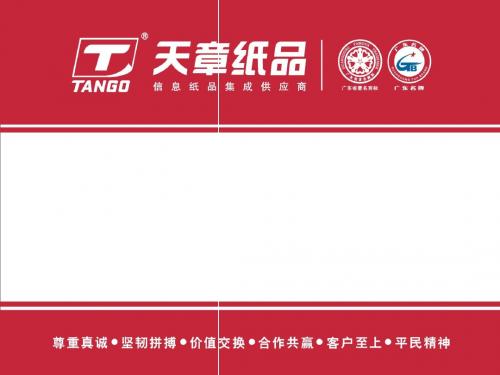
调整、协作、沟通、突破、双赢
3、两端的连接销都撬开之后,粉仓和废粉仓就可以分开了;
调整、协作、沟通、突破、双赢
4、如图,将固定感光鼓轴承板的两颗螺钉取掉,然后拆下轴承板;
调整、协作、沟通、突破、双赢
5、拆下轴承板之后再依次将感光鼓和充电辊拆下;
调整、协作、沟通、突破、双赢
5、拆下轴承板之后再依次将感光鼓和充电辊拆下;
8、用手取出圆盖,注意在填充碳粉之前必须将粉盒内残留的碳粉清洁干净。有 条件的企业用户可以使用高压气将内部的残留碳粉吹干净。普通用户可以将 粉盒装机打印全黑文档将残留碳粉消耗干净;粉仓内残留碳粉清洁干净之后, 将事先准备好的碳粉填充进去,再将粉仓重新组装起来;
调整、协作、沟通、突破、双赢
8、用手取出圆盖,注意在填充碳粉之前必须将粉盒内残留的碳粉清洁干净。有 条件的企业用户可以使用高压气将内部的残留碳粉吹干净。普通用户可以将 粉盒装机打印全黑文档将残留碳粉消耗干净;粉仓内残留碳粉清洁干净之后, 将事先准备好的碳粉填充进去,再将粉仓重新组装起来;
5、将螺钉取掉之后,再依次将鼓支架、齿轮护盖拆下;
调整、协作、沟通、突破、双赢
6、拆开之后的零件分布如下;
调整、协作、沟通、突破、双赢
7、如图,拆下磁辊,将磁辊表面及粉仓内残留的碳粉清洁干净,注意在填充 碳粉之前必须将粉盒内残留的碳粉清洁干净。有条件的企业用户可以使用 高压气将内部的残留碳粉吹干净。普通用户可以将粉盒装机打印全黑文档 将残留碳粉消耗干净;粉仓内残留碳粉清洁干净之后,将事先准备好的碳 粉从安装磁辊的部位填充进去,再将粉仓重新组装起来;
调整、协作、沟通、突破、双赢
感谢您的使用!如有相关建议请与我们联系!
谢谢!
调整、协作、沟通、突破、双赢
佳能PIXMA一体式墨盒概况及加墨详解

佳能PIXMA一体式墨盒概况及加墨解析1、打印机不能通用3种型号的墨盒PIXMA一体式墨盒结构打印机所使用的墨盒前面介绍过有3种墨水容量,对应就有3种型号,即小容量墨盒830、831;标准容量墨盒40、41;大容量墨盒50、51。
但是打印机并非都可以使用上述3种墨盒,早期的打印机支持标准容量墨盒40、41和大容量墨盒50、51。
而现在销售的后期打印机则支持小容量墨盒830、831和标准容量墨盒40、41。
2、补充小容量830、831墨盒内部填充物小容量830、831墨盒由于墨水最少,内部填充物也相应少,也就是墨盒内部并没有装填满填充物,这个问题之所以提出来,主要是这个墨盒如果用于填充灌墨或者连供使用会带来一些不足:内部填充物少,填充的墨水就少,填充的墨水一旦多了而无填充物的吸收保存就很容易从喷嘴处漏墨水,墨盒内部保存的墨水少了也就是常说的墨盒“亏墨”,如果使用连供,连续打印中往往先前打印还可以,一定时间后就出现打印断线。
解决办法:墨盒上面扩孔,从孔中先塞满海绵进墨盒后再加墨水。
墨盒上扩孔要按照连供弯头密封的孔径要求不能把孔扩大了,一般是3.7毫米直径。
塞入的海绵最好是报废墨盒中的海绵,用剪刀剪成细条状再塞入墨盒直至塞满。
830和810号墨盒中塞入海绵3、墨水余量的显示(一)、墨尽打印机会停止打印新墨盒装上打印机后能够从电脑上看到显示的剩余墨水量,当墨水使用完以后打印机会停止工作同时电脑会提示墨尽。
(二)、墨尽后的继续打印佳能低端打印机在墨尽后按照电脑提示并做相应的操作后,打印机会继续打印,用户需要注意电脑的提示,按照提示一步一步的操作。
(三)、剩余墨水量显示功能的失效尽管墨尽后按照电脑提示并做相应的操作后打印机会继续打印,但是剩余墨水量的显示将不再起作用了,也就是墨水余量的显示功能实效了。
如果继续使用这个墨盒来填充墨水或者改装为连供使用,打印机可以一直工作直至墨盒损坏报销为止都不做提示,也就是说只要没有更换过其他墨盒,失去墨水余量显示功能的打印机将不再做任何提示。
佳能加墨水操作方法
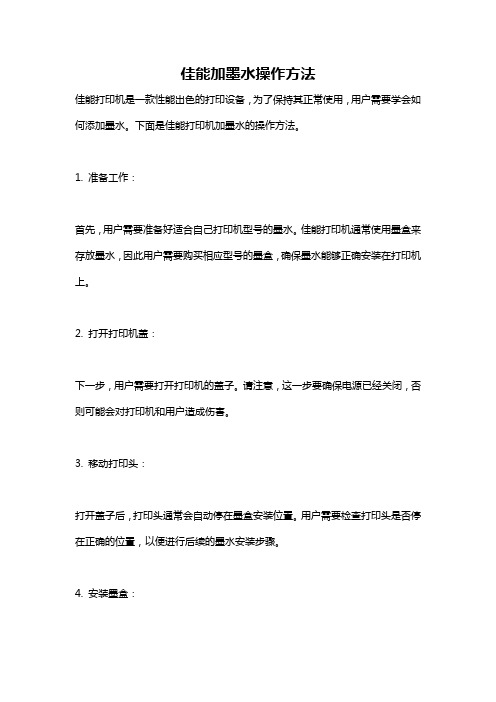
佳能加墨水操作方法佳能打印机是一款性能出色的打印设备,为了保持其正常使用,用户需要学会如何添加墨水。
下面是佳能打印机加墨水的操作方法。
1. 准备工作:首先,用户需要准备好适合自己打印机型号的墨水。
佳能打印机通常使用墨盒来存放墨水,因此用户需要购买相应型号的墨盒,确保墨水能够正确安装在打印机上。
2. 打开打印机盖:下一步,用户需要打开打印机的盖子。
请注意,这一步要确保电源已经关闭,否则可能会对打印机和用户造成伤害。
3. 移动打印头:打开盖子后,打印头通常会自动停在墨盒安装位置。
用户需要检查打印头是否停在正确的位置,以便进行后续的墨水安装步骤。
4. 安装墨盒:接下来,用户需要将墨水盒放入打印机。
首先,打开墨水盒包装,并取出墨水盒。
然后,用户需要找到墨水盒的安装槽位。
墨水槽通常位于打印头底部,与打印头相邻。
将墨盒插入槽位中,并按下确保墨水盒正确安装。
5. 关闭打印机盖:完成墨水盒的安装后,用户需要关闭打印机的盖子。
请确保盖子完全关闭,以免影响打印机的正常运行。
6. 打开打印机电源:最后一步是打开打印机的电源。
等待一段时间,直到打印机识别并确认墨水盒已正确安装。
一般情况下,打印机会显示墨水盒已安装,并显示墨水盒的剩余墨水量。
注意事项:- 在添加墨水前,请确保选择适合您型号的墨水盒。
使用不适合的墨水盒可能造成打印机故障。
- 在打开打印机时,请确保电源已关闭,这样可以避免电器伤害。
- 如果您是第一次使用佳能打印机,将墨水盒插入打印机后,打印机会自动进行打印头校准。
请不要关闭打印机或移动打印头,以免影响打印质量。
总结:佳能打印机的墨水盒安装相对简单,只需准备好适当的墨水盒并按照正确的步骤进行操作。
在使用过程中,请注意使用正确的墨水盒,以确保打印机的正常运行。
希望以上方法能对您有所帮助,祝您使用愉快!。
PG-40、CL41墨盒的加墨方法
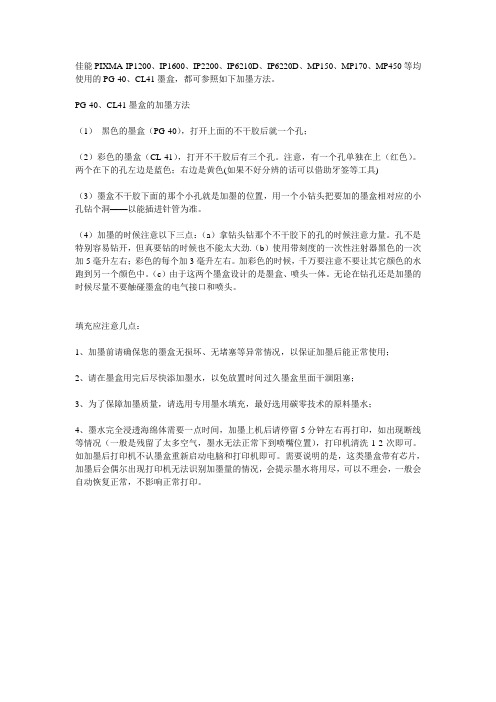
佳能PIXMA-IP1200、IP1600、IP2200、IP6210D、IP6220D、MP150、MP170、MP450等均使用的PG-40、CL41墨盒,都可参照如下加墨方法。
PG-40、CL41墨盒的加墨方法(1)黑色的墨盒(PG-40),打开上面的不干胶后就一个孔;(2)彩色的墨盒(CL-41),打开不干胶后有三个孔。
注意,有一个孔单独在上(红色)。
两个在下的孔左边是蓝色;右边是黄色(如果不好分辨的话可以借助牙签等工具)(3)墨盒不干胶下面的那个小孔就是加墨的位置,用一个小钻头把要加的墨盒相对应的小孔钻个洞——以能插进针管为准。
(4)加墨的时候注意以下三点:(a)拿钻头钻那个不干胶下的孔的时候注意力量。
孔不是特别容易钻开,但真要钻的时候也不能太大劲.(b)使用带刻度的一次性注射器黑色的一次加5毫升左右;彩色的每个加3毫升左右。
加彩色的时候,千万要注意不要让其它颜色的水跑到另一个颜色中。
(c)由于这两个墨盒设计的是墨盒、喷头一体。
无论在钻孔还是加墨的时候尽量不要触碰墨盒的电气接口和喷头。
填充应注意几点:1、加墨前请确保您的墨盒无损坏、无堵塞等异常情况,以保证加墨后能正常使用;2、请在墨盒用完后尽快添加墨水,以免放置时间过久墨盒里面干涸阻塞;3、为了保障加墨质量,请选用专用墨水填充,最好选用碳零技术的原料墨水;4、墨水完全浸透海绵体需要一点时间,加墨上机后请停留5分钟左右再打印,如出现断线等情况(一般是残留了太多空气,墨水无法正常下到喷嘴位置),打印机清洗1-2次即可。
如加墨后打印机不认墨盒重新启动电脑和打印机即可。
需要说明的是,这类墨盒带有芯片,加墨后会偶尔出现打印机无法识别加墨量的情况,会提示墨水将用尽,可以不理会,一般会自动恢复正常,不影响正常打印。
佳能IP12001600加墨水方法

佳能IP1200/1600加墨水方法,图片解说,简洁易懂本教程由INKOOL网提供, INKOOL网--打印原来很简单适用范围:佳能CANON打印机IP1200 / IP1600 / IP1180 /IP1880等 PG-40,CL-41墨盒和 PG-830,CL-831墨盒加墨水方法:1、黑色的墨盒(PG-40或PG-830),揭开上面的不干胶标签后出现一个孔。
G-40或PG-830),揭开上面的不干胶标签后出现一个孔。
2、彩色的墨盒(CL-41或CL-831),揭开不干胶标签后出现三个孔。
注意,有一个孔单独在上(红色)两个在下的孔左边是蓝色,右边是黄色。
为防止意外,请用牙签再次检验确认。
3、墨盒不干胶标签下面的那个小孔就是加墨的位置……用一个小钻头把要加的墨盒相对应的小孔钻个洞……以能插进针管为准。
4、加墨的时候注意以下三点:(a)拿钻头钻那个不干胶下的孔的时候注意力量。
孔不是特别容易钻开,但真要钻的时候也不能太大劲.(b)使用带刻度的一次性注射器黑色的一次加5-8毫升左右;彩色的每个加3-5毫升左右。
加彩色的时候,千万要注意不要让其它颜色的水跑到另一个颜色中。
(c)由于这两个墨盒设计的是墨盒、喷头一体。
无论在钻孔还是加墨的时候尽量不要触碰墨盒上的金属触点和喷头。
另一个特别要注意的就是针要插到底边往外提边慢慢加,墨盒里是高密度海棉,吸水速度很慢。
(注意:此型号墨盒填充完墨水后,当时上机,有可能会有不认的现象。
停留一段时候即可恢复正常。
加完墨水后墨量显示随之失效。
)另外,要注意的是小丹推出的丹俊加墨三原则:( 丹俊淘宝网店 )问:什么是丹俊加墨三原则?答:一要加量少(每次只加原墨盒容量的1/3),二要深又慢(针管尽量插到底边缓缓注墨边往外抽),三要经常打(手工加墨容易在墨盒中产生气泡,隔几天不打,喷嘴处就断了墨水就会误以为堵头)另外,需要揭开标签填充的墨盒,加完墨后一定要清洁标签下的导气槽,标签也要按原位贴回,不能有半点移位。
